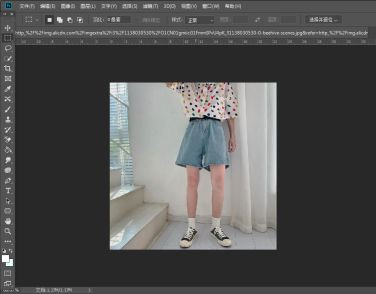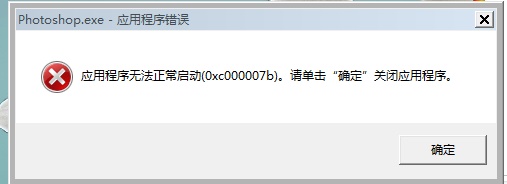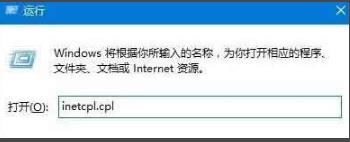Hypersnap怎样连续截图
时间:2018-08-09 来源:深度系统|深度-值得深入
Hypersnap怎样连续截图?Hypersnap的功能非常强大,无论是flash画面、游戏或是电视剧,都能进行非常快速的截图。下面小编给大家介绍下Hypersnap怎样连续截图。
1.打开Hypersnap,点击“捕捉设置”→“更多”→“视频或游戏捕捉”(或者使用视频截图快捷键Scroll lock)
2.在界面出现的“启用视频或游戏捕捉”窗口内,检查“视频捕捉(媒体播放器、DVD等)”选项前是否打勾,确保视频捕捉功能能够正常使用。
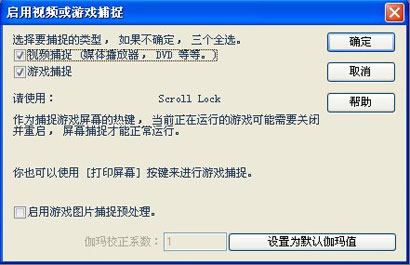
3.正式进入视频连续截图环节。首先,点击“捕捉设置”→“区域”,屏幕将切换到游戏页面,点击鼠标左键确立截图起点,再拖动鼠标确定截图区域大小。在此,我们可以框选出整个视频画面。
4.点击“捕捉设置”→“重复”,捕捉和上次相同的区域,截图快捷键为Ctrl+Shift+F11。
网友们要注意的是,在连续截图的时候最好用快捷键进行,使用了快捷键,我们就只要不断的按Ctrl+Shift+F11就可以拉,还不会连续截图的小伙伴们赶快去试试看吧,非常简单哟!
以上就是小编和大家分享的Hypersnap连续截图方法,更多精彩教程请继续关注系统之家。
相关信息
-
-
2021/09/07
Steam社区错误代码138无法访问怎么办? -
2021/09/07
Wps都有那些快捷键功能?Wps快捷键大全 -
2021/09/07
Ps如何制作长腿特效?Ps制作长腿特效的方法
-
-
PS无法打开提示0xc00007b错误代码怎么办?提示0xc00007b错误代码的解决方法
我们有时候在打开Photoshop的时候会遇到提示错误代码“0xc00007b”,这个错误代码会导致我们无法正常使用Photoshop,下面就和小编一起来看看应该如何要如何去解...
2021/09/07
-
谷歌浏览器ssl连接出错怎么办?
谷歌浏览器是很受大家欢迎的一款浏览工具,但是有用户反映自己最近遇到了一些问题:谷歌浏览器提示ssl连接出错,这是什么情况?今天就给大家讲讲谷歌浏览器ssl连接出错的解决方法。...
2021/09/02
系统教程栏目
栏目热门教程
人气教程排行
站长推荐
热门系统下载
- 1 深度技术 GHOST Win7 64位纯净版 v2020.05 (X64)
- 2 深度系统Ghost Win10 64位专业版 v2021.03
- 3 深度技术 Ghost Xp SP3 极速装机版 v2022
- 4 深度系统 Ghost Win7 旗舰版64位 v2021.03
- 5 深度技术 Win7 SP1 X64旗舰装机版 v2021.09
- 6 深度系统 Ghost Win7 新旗舰版64位 v2021.04
- 7 深度Ghost Win10 64位专业版系统(2004) v2021.06
- 8 深度系统 Windows7 64位旗舰版 v2021.06
- 9 深度系统Ghost Win10 64位专业装机版 v2021.08
- 10 深度系统 Win10 64位专业版 v2021.02